磁盘管理器在哪里打开 磁盘管理器怎么打开
磁盘管理器是win10系统中自带的一个工具,大家可以使用磁盘管理器对电脑的磁盘进行初始化、创建、调整大小等操作,不过很多小伙伴对这项功能不是很了解,不知道在哪里打开磁盘管理器,小编为大家整理了几种磁盘管理器的打开方法,其中不乏有专属的快捷键,大家快来试试吧。

磁盘管理器在哪里打开?
方法一、
1.我们按下“Win+X”组合键;
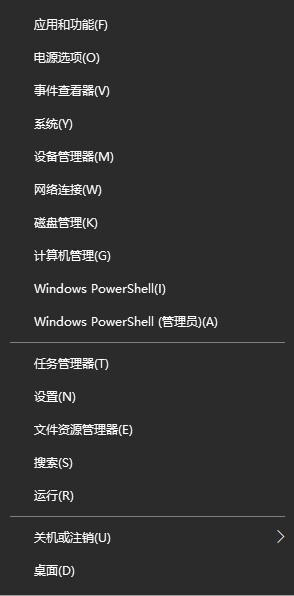
2.选择“磁盘管理”即可。
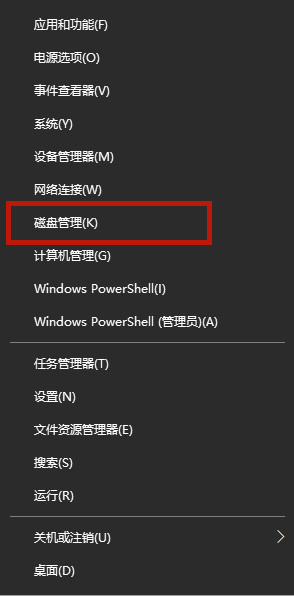
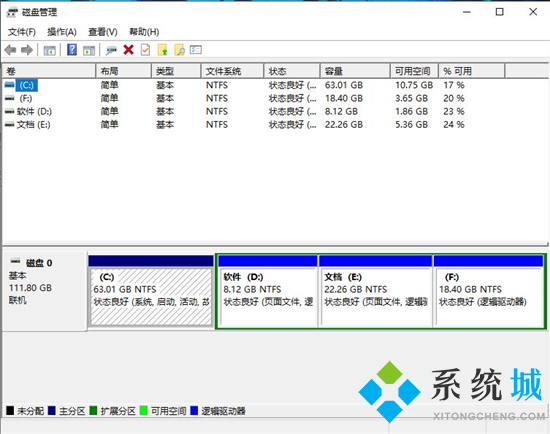
方法二、
1.首先,右击桌面这台电脑图标,菜单中选择“管理”;
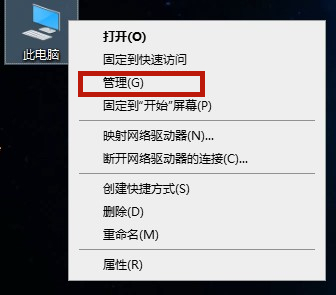
2.然后,在计算机管理界面,点开左侧“存储”,点击“磁盘管理”,在右侧窗口就可以看到“磁盘管理”界面了。
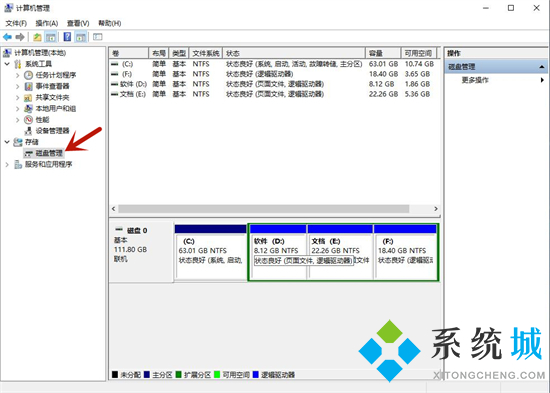
方法三、
1.使用win10的搜索功能,输入“磁盘管理”,并选择“创建并格式化硬盘分区”;
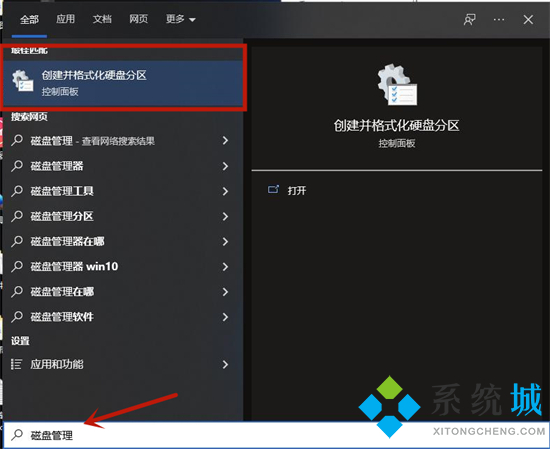
2.这样也可以打开磁盘管理器。
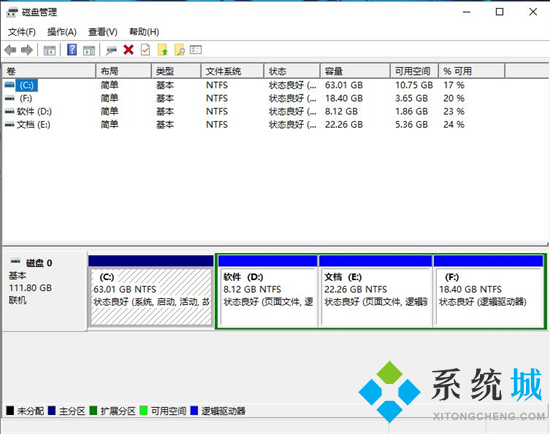
方法四、
1.使用“win+r”组合键打开运行栏;
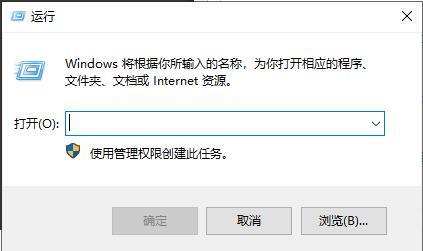
2.在运行栏中输入“diskmgmt.msc”然后点击确定,就可以打开win10的磁盘管理器了。
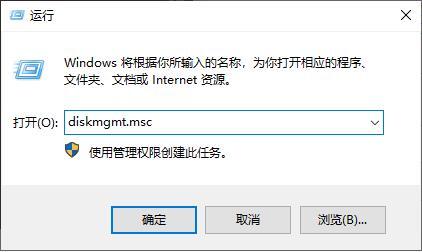
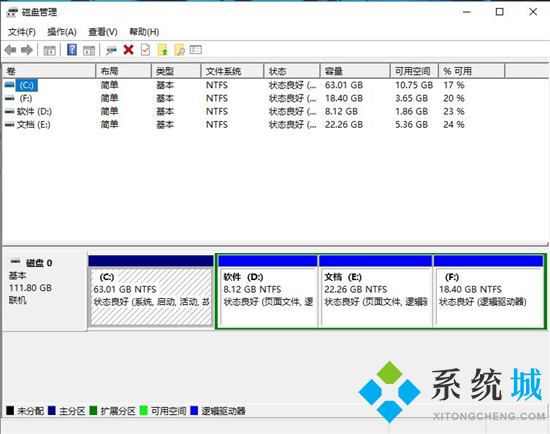
以上就是小编为大家带来的磁盘管理器在哪里打开的四种方法了,希望能帮助到大家。
我告诉你msdn版权声明:以上内容作者已申请原创保护,未经允许不得转载,侵权必究!授权事宜、对本内容有异议或投诉,敬请联系网站管理员,我们将尽快回复您,谢谢合作!










